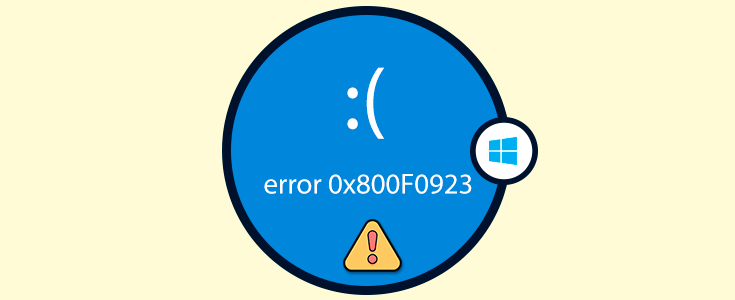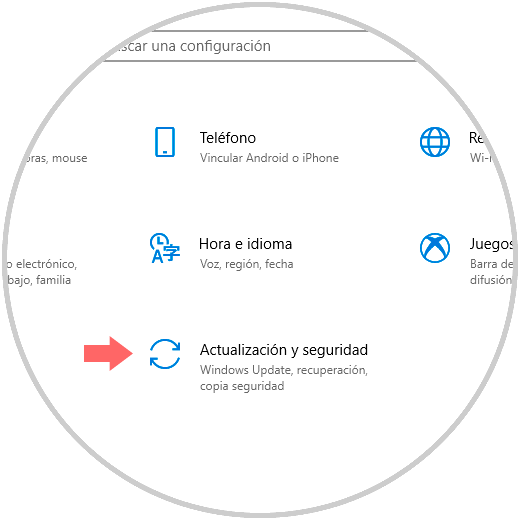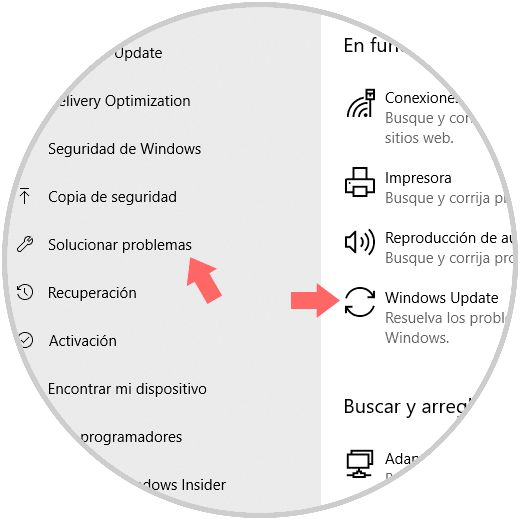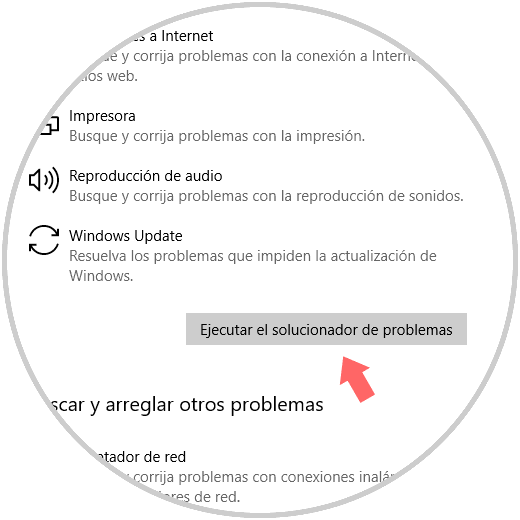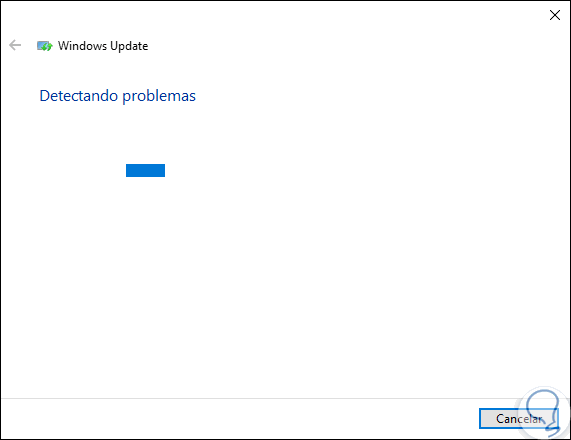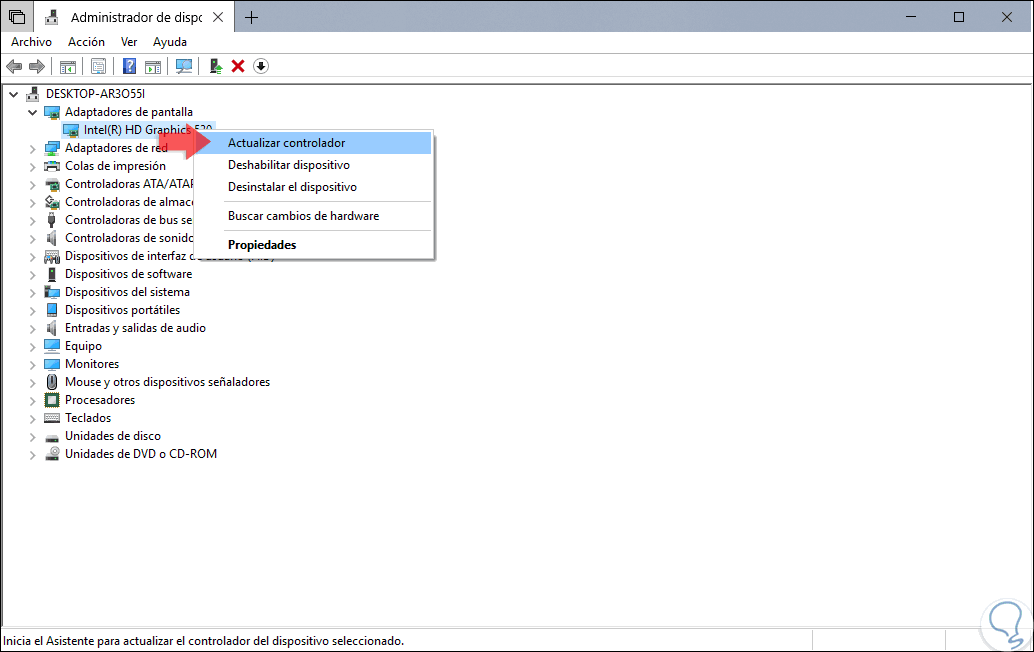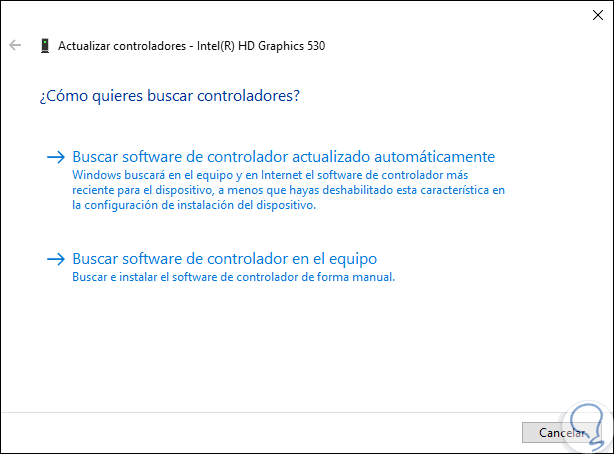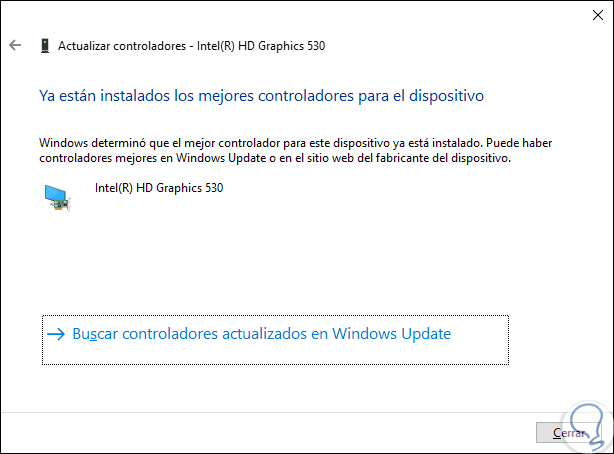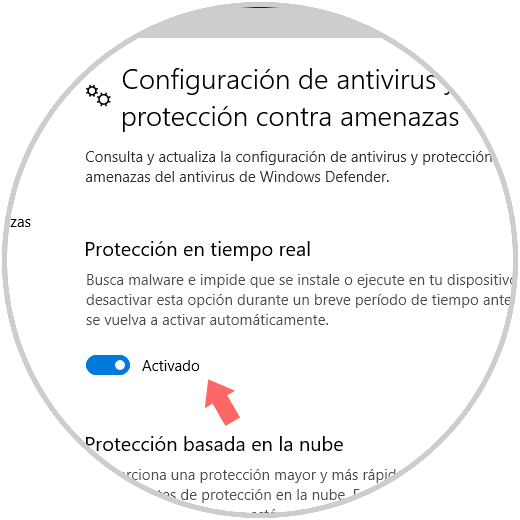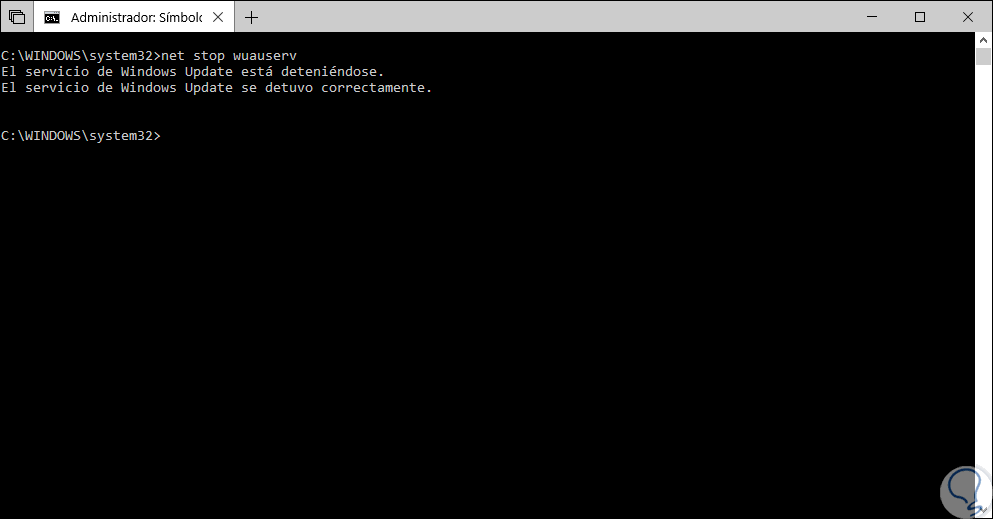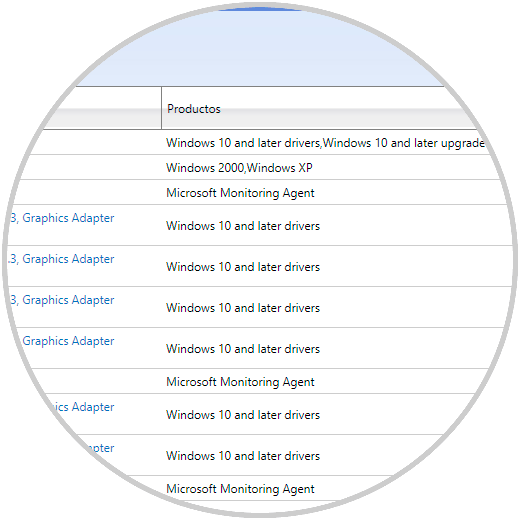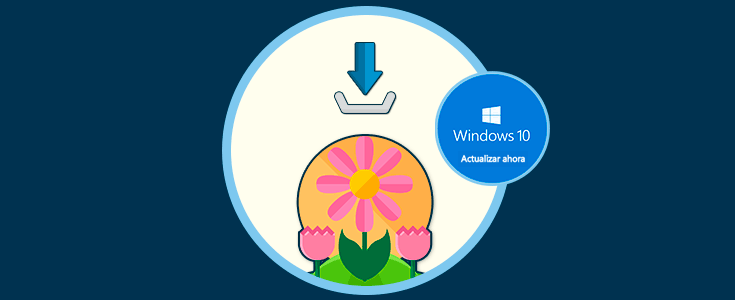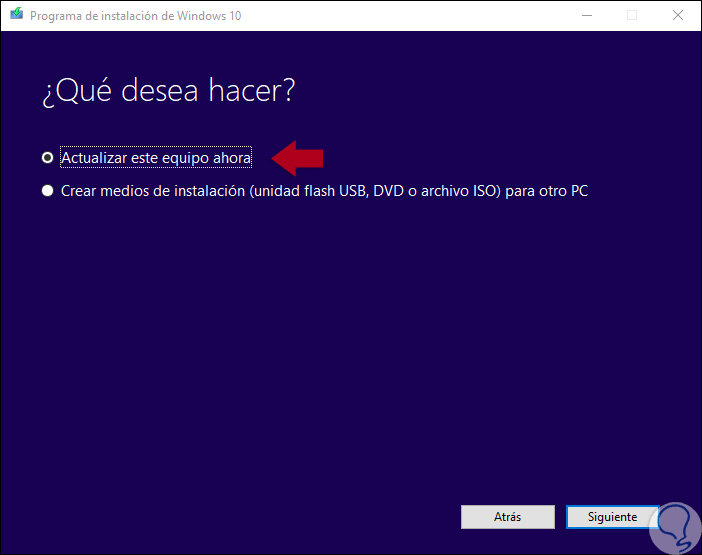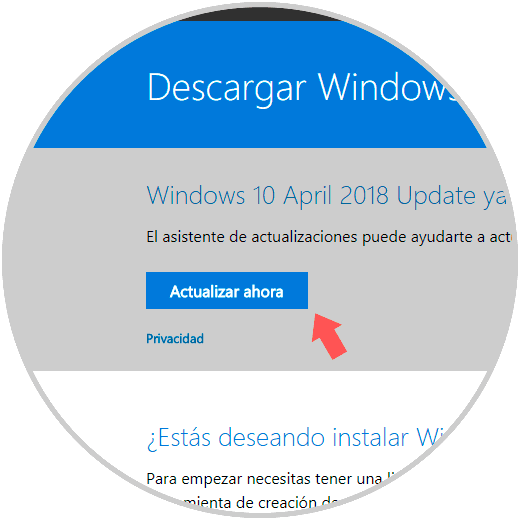Recientemente Windows 10 ha lanzado su versión 1803, llamada April 2018, la cual está llena de nuevas funcionalidades y características que permiten que como usuarios disfrutemos de un sistema novedoso, moderno y dinámico.
Uno de los problemas que algunos usuarios han presentado es un error asociado a que pudo completar el proceso de actualización debido al error 0x800F0923 el cual nos impide actualizar nuestro equipo de forma correcta.
Por lo general este error se produce cuando un controlador o una aplicación no es compatible con las actualizaciones que los usuarios estamos intentando instalar, en este caso April 2018, y por lo general, la raíz de este error son el controlador de gráficos, un controlador de hardware obsoleto o un programa antiguo o software de seguridad.
A través de este tutorial vamos a ver algunas soluciones para una óptima actualización de nuestro Windows 10. Este error es común tanto en equipos de escritorio como en servidores.
1. Ejecutar el solucionador de problemas para solucionar error 0x800F0923 de Windows 10
Windows 10 cuenta con una herramienta integrada para solucionar diversos problemas del sistema operativo de forma automática facilitando las tareas de gestión y de soporte.
Para ejecutar esta funcionalidad, iremos al menú Inicio y allí seleccionamos la utilidad “Configuración” y veremos lo siguiente:
Allí seleccionamos la categoría “Actualización y seguridad” y en la nueva ventana iremos a la sección “Solucionar problemas” donde veremos lo siguiente:
Allí damos clic sobre la opción “Windows Update” y será desplegado el siguiente botón:
Damos clic en el botón “Ejecutar el solucionador de problemas” y será desplegado el siguiente asistente el cual iniciará el análisis. En caso de detectarse alguna anomalía esta herramienta procederá con su corrección.
2. Verificar la compatibilidad del equipo para solucionar error 0x800F0923 de Windows 10
Un tema para considerar es validar si el equipo que estamos intentando actualizar es compatible con esta versión del sistema operativo llamada Windows 10 April 2018.
- Un procesador de 1GHz o superior
- Memoria RAM de 1 GB para sistemas de 32-bit o de 2 GB para sistemas de 64-bit
- Espacio en disco duro de 16 GB para sistemas de 32-bit o de 20 GB para sistemas de 64-bit
- Tarjeta gráfica: DirectX9 o superior con WDDM 1.0
- Pantalla con una resolución mínima de 800×600
- Alienware Alpha
- Alienware Alpha R2
- Alienware X51 R2
- Alienware X51 R3
- Inspiron 20 3043
- Inspiron 3050
- Inspiron 3052
- Inspiron 3059
- Inspiron 20 3064
- Dynabook AB55 (PSKWU)
- Dynabook BB35 (PSCP4)
- Dynabook R92 (PT15A)
- Dynabook T35 (PSKXH)
- Dynabook TX (PSKWP)
- Dynabook AB55 (PSKWV)
- Dynabook BB35 (PSCP5)
- Dynabook R92 (PT15B)
- HP 15-af1XX 255 G4
- HP ENVY Notebook 17 (s000 – s099)
- HP Spectre x360 Convertible 13t-4200
- HP Pavilion Notebook PC 14 (av001 ~ av099)
- HP Pavilion x360 Convertible PC 13t-u100
- HP 15z-af100 255 G4
- HP ENVY Notebook 17t-s000
- HP Pavilion x2 Detachable PC 12 (b100 ~ b199)
- HP Pavilion Notebook PC 14z-av000
- HP Pavilion x360 Convertible PC m1 (u100 ~ u199)
3. Actualizar los controladores para solucionar error 0x800F0923 de Windows 10
La tarea de los controladores es permitir que todos los dispositivos de hardware funcionen de la forma esperada y si alguno de ellos está obsoleto o desactualizado será una raíz para que nuestro sistema operativo no sea actualizado de forma plena. Los controladores a los cuales debemos buscar actualizaciones son básicamente los gráficos, de red y de disco duro.
Esto lo podemos lograr accediendo al administrador de dispositivos y para ello tendremos las siguientes opciones:
En el administrador iremos a cada uno de los controladores a actualizar y allí dar clic derecho y seleccionar la opción “Actualizar controlador”:
Contaremos con dos opciones para la actualización:
- Buscarlos de forma manual habiendo descargado la actualización más reciente desde el sitio web del fabricante.
- Realizar la búsqueda de forma automática.
Una vez validemos esto, el sistema automáticamente actualizará a los controladores más recientes o determinará que están los más recientes:
4. Deshabilitar el software antivirus para solucionar error 0x800F0923 de Windows 10
En algunas ocasiones nuestro software antivirus puede influir en que las actualizaciones no puedan ser descargadas e instaladas de forma correcta en Windows 10. Para descartar esta opción, podemos desactivar de forma temporal la seguridad de estas aplicaciones e intentar descargar e instalar la última actualización de Windows 10 desde Windows Update.
5. Resetear los componentes para solucionar error 0x800F0923 de Windows 10
Para que la descarga de las actualizaciones de Windows 10 sean efectivas, Windows Update y otros servicios relacionados deben estar funcionando correctamente., de modo que, si existe algún problema con uno de estos servicios, será generado el error 0x800F0923.
Para corregir esto, contamos con la opción de restablecer los componentes de Windows Update desde el símbolo del sistema, como administradores, y allí ejecutar cada una de las siguientes líneas.
net stop wuauserv net stop cryptSvc net stop bits net stop msiserver Ren C:\Windows\SoftwareDistribution SoftwareDistribution.old Ren C:\Windows\System32\catroot2 Catroot2.old net start wuauserv net start cryptSvc net start bits net start msiserver
6. Instalar las actualizaciones manualmente para solucionar error 0x800F0923 de Windows 10
En caso de no poder descargar de ninguna forma las actualizaciones de forma automática podemos contar con la opción de descargarlas de forma manual.
Para ello será necesario encontrar el número KB de la actualización deseada, esto lo podemos realizar a través de Windows Update y encontrar el número KB de la actualización con error o bien consultar el sitio web del Historial de actualizaciones de Windows 10.
Una vez definamos el numero KB de la actualización, vamos a ir al siguiente enlace del catálogo de actualizaciones de Windows:
Allí buscaremos la respectiva actualización. Una vez la detectemos pulsamos en el botón “Descargar” para realizar el proceso de forma manual.
7. Ejecutar una actualización para solucionar error 0x800F0923 de Windows 10
Esta opción nos permite hacer uso de la herramienta Media Creation Tool la cual nos da dos opciones para actualizar nuestro sistema:
La primera es descargar directamente la herramienta en el siguiente enlace:
Una vez descargada procedemos a ejecutarla y seguir los pasos del asistente:
Allí podremos actualizar el equipo directamente o bien descargar una imagen ISO del mismo. La siguiente alternativa es no usar la herramienta sino actualizar directamente el sistema desde el siguiente enlace. Allí pulsamos en el botón “Actualizar ahora” y seguimos los pasos del asistente.
Podemos usar alguna de estas opciones para actualizar nuestro equipo de forma completa y total a las nuevas versiones de Windows 10.